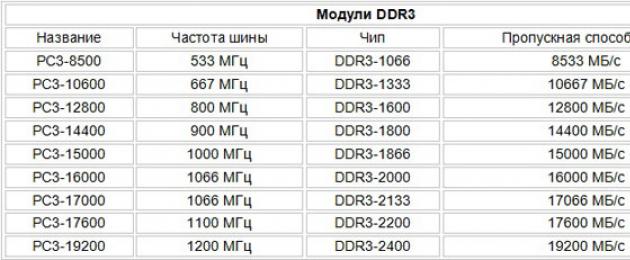Компьютерная техника прочно вошла в нашу жизнь. Любой офис, дом нельзя себе представить без компьютера или ноутбука. Перед походом в магазин стоит подумать о том, как выбрать хороший компьютер для дома, работы и игр цели приобретения компьютера и задачах, которые он будет выполнять. Цели могут быть абсолютно разные: работа дома, в офисной среде с выходом в интернет, конвертация видео, обработка фотографический изображений и многое другое. Определить цель покупки надо для того, чтобы по существенным параметрам и особенностям, выбрать высокотехнологическое устройство.
Если компьютер выбирается только для дома, с помощью его собираются выходить в интернет, общаться по скайпу и в соцсетях, смотреть фильмы, скачивать видеоигры, тогда цена его может быть недорогой. Около 300 долларов.
Приобретая недорогое устройство, следует запомнить: самый дешевый современный компьютер будет работать гораздо быстрее, чем системный блок, выпущенный на рынок года три назад и являвшийся в то время особенно крутым.
Комп для домашнего использования
Если же компьютерная техника необходима для работы, не надо торопиться. Необходимо собрать как можно больше информации, прочитать статью как выбрать хороший компьютер.
Премии и доплаты к зарплате продавца зачастую зависят от выручки магазина. Поэтому, он может продать то, что совершенно не нужно, по завышенной цене. Изучив весь спектр представленных товаров, собрав отзывы и всестороннее мнение, вы найдете лучший для себя компьютер.
На компьютерном рынке представлено огромное множество системных блоков. Все они имеют разную мощность, производительность, системные требования.
Основные характеристики, на которые стоит обратить внимание при покупке компьютера:
- Объем оперативки (оперативная память компьютера) обеспечивает хранение данных. Минимальный ее размер составляет 4 Гб (гигибайта), максимальный – 8 Гб. Если вы собираетесь использовать, загружать и сохранять большой объем информации, то самым приемлемым вариантом будет память объемом 8 Гб.

Сравнительная таблица оперативной памяти DDR3
- Самые главные свойства процессора – это тип и частота, число ядер. Скорость работы процессора компьютера зависит от значения тактовой частоты. Она обозначает число операций, совершаемых системой за секунду. Чем выше значение частоты, тем быстрее работает компьютер.
- Видеокарта для компа бывает двух видов. Интегрированная – встроена в материнскую плату. Поменять ее нельзя. Компьютеры с интегрированными видеокартами годятся только для работы в офисном режиме. Дискретная – это отдельная карта, устанавливается в специальное отделение на материнской плате. Видеокарту выбирают соразмерно своим потребностям. Если вы любитель видеоигр, карта должна быть мощной. Цена карты напрямую зависит от ее мощности. Карты для геймерских игр стоит дорого.
- Материнская плата. Ее размер значения не имеет. Главное требование, предъявляемое к плате – это ее бесперебойная работа.
- Жесткий диск. Чем больше размер жесткого диска в компьютере, тем больше информации вы сможете сохранить на компьютере.
- На что нужно обратить внимание при выборе системного блока, так это на систему охлаждения. Если система охлаждения будет работать неисправно, это может стать причиной поломки технического устройства.

Фото процесса охлаждения в системном блоке
- Оптический привод. Выбирайте тот привод, у которого есть возможность записывать информацию в большее число форматов. Скорость записи также важна.
- Количество разъемов. Если вы изо дня в день пользуетесь флешками, заряжаете телефон, фотоаппарат через компьютер, количество разъемов будет иметь значение.
- Операционная система. Купить компьютер возможно с уже установленной системой, или без таковой. Имейте в виду, компьютер без установленной системы, будет стоить дешевле.
- Вес системного блока. Такой параметр должен интересовать покупателей ноутбука. При покупке стационарного системного блока эта информация не важна.
- Выбирайте компьютер для игры, дома или работы по значимым характеристикам, с приемлемым соотношением цена-качество.

Игровой ПК
Стоимость моделей компьютеров колеблется от самых дешевых экземпляров, от 10000 рублей до навороченных и напичканных всем, чем можно устройств стоимостью, превышающей 60000 рублей. Предлагаемый обзор компьютерной техники, ответит на вопрос: какой компьютер лучше купить.
Системный блок на базе процессора Intel Core i5 и i7:
- Недешевый аппарат за 50000 рублей Intel Core i5-4670K.

Мощный компьютер для игр (AMD):
- Дорогой процессор 60000 рублей Amd Athlon II X4 840.
Системный блок на базе AMD до 30000 рублей:
- Этот вариант стоимостью 30000 рублей, функциональность соответствует стоимости. ПроцессорAMD FX-6350.
Системный блок на базе Intel Core i3:
- Intel Core i3- 4130. Цена этого устройства будет равна примерно 23 000 тысячам рублям.
Компьютер до 15000 рублей Intel:
- Этот вариант, не дорогой, но хороший - Intel Celeron G1820.
Бюджетный компьютер до 15000 рублей AMD:
- Из серии АМД можно предложить AMD A4-5300.

Серия АМД
При покупке в магазине обязательно проверьте наличие всех документов на компьютер, инструкции, чека. Проследите, чтобы оформили гарантию.
Вывод
Прогресс не стоит на месте. Технологии бурно развиваются. Поэтому, покупая супер современный компьютер за большие деньги, произведенный, например в этом году, надо быть готовым, что через некоторое время он уже не будет столь мощным и функциональным, как новые модели. Надеемся, статья помогла узнать, как выбирать компьютер правильно.
Видео обзор и советы от экспертов:
18.01.2012 24.12.2015 by Mnogoto4ka
Цифровая техника стала привычной и понятной в обращении. Но это не значит, что стало просто выбрать конкретное устройство из массы предлагаемых. В данной статье я не буду приводить результаты тестирования, а уделю внимание наиболее распространенным уловкам продавцов, которые, к сожалению, не всегда стремятся продать то, что нужно именно вам .
Компьютер для кого?
Прежде чем купить компьютер нужно определиться, какова его цель: игры, музыка, фильмы, дизайн, 3D моделирование или просто серфинг по интернету и рабочие программы для документов.
Почему покупателя удается обмануть или ввести в заблуждение? В первую очередь из-за недостатка информации. Посмотрите на конфигурации системных блоков и ноутбуков: зачастую для них указываются только общая направленность изделия, цифры побольше, имена посолиднее. К примеру, «компьютер для игр: процессор Intel четыре ядра, видеокарта GeForce 512 мегабайт, жесткий диск 1,5 терабайта, корпус 450 ватт, звук 5.1, 2 гигабайт RAM» (орфография и пунктуация оригинала сохранены). Казалось бы, все понятно, сплошь «умные» слова да цифры. Внушает уважение? Пожалуй, да. Но разве из приведенной фразы становится ясно, какой из четырехъядерных процессоров Intel установлен в данном системном блоке? Пожилой Core 2 Quad или свежий Core i7 второго поколения? А видеокарта на каком GPU? У nVidia полугигабайтные модели можно найти во всех ценовых сегментах, начиная от флагманов и заканчивая бюджетными вариациями. И с жестким диском неясно: какова скорость вращения шпинделя - 5400 или 7200 об/мин? Запись «корпус 450 ватт» вообще некорректная: в него можно прикрутить любой блок питания, привернув четырьмя винтами. Да и сам блок - дорогой и качественный Seasonic или громко бренчащая, неприятно пахнущая в процессе работы коробка без роду-племени?
Ни на один из поставленных вопросов не дает ответа вышеприведенный текст, хотя и включает впечатляющие слова - Intel, GeForce, четыре ядра, терабайт. Если вы не знаете, как выглядит полный перечень основных характеристик для конкретного набора «железа», то изучите прайс-лист на комплектующие, в нем обычно указаны все основные параметры для каждого из компонентов.
Комплектующие
Итак, вы один на один с технической характеристикой. Предполагается, что в том же прайс-листе приведена цена на каждый из компонентов. Так в чем же подвох? Почти в любом магазине бывает залежалый товар. Он может остаться после приобретения крупного заказа или просто плохо продается в розницу (спрос меньше ожидаемого). Более того, встречаются уже собранные системные блоки, от которых крупный заказчик по какой-то причине отказался. Чтобы разоблачить маркетинговую уловку, можно пойти двумя путями:
- прошерстить Интернет, чтобы понять, какой компьютер нужен (это разумно, но трудоемко);
- просить продавца объяснить, почему, например, в вашем ПК жесткий диск не на 1, а на 2 Тбайт, хотя вам и одного более чем достаточно. Не стоит ли убрать из списка недорогую видеоплату за 1000-1500 руб. и обойтись системной платой с интегрированным видео? И т.д. и т.п. Это, естественно, потребует определенных усилий, зато вы быстрее во всем разберетесь;
Дотошных покупателей редко обводят вокруг пальца: себе дороже. Так что лучше задайте три-пять дополнительных вопросов и сравните ответы. В результате сотканные из воздуха аргументы в пользу приобретения того или иного устройства развеются.
А что в корпусе?
Если системный блок уже собран, то попросите показать, что же внутри. Действительно ли там установлены те комплектующие, что указаны в прайс-листе, выданном вам продавцом? Нет ли на них следов использования (в частности, пыли на радиаторе и крыльчатках вентиляторов), ведь вам вполне могут поставить БУ или отремонтированную в сервис-центре деталь. Несомненно, это не тормозные колодки или картриджи, побывавшие в употреблении, применение которых чревато катастрофическими последствиями, но в случае, если деталь не новая, а об этом не предупредили, то есть риск того, что, возможно, еще что-то решили утаить. Чтобы сэкономить деньги или значительно повысить производительность компьютера, немного доплатив, проверьте наиболее важные его компоненты.
Жесткий диск . Понятно, что в нынешней ситуации не до придирчивости к ним. Но по возможности выбирайте более быстрые винчестеры. Раз мы договорились не смотреть результаты тестов, то понятия «медленный» и «быстрый» расплывчатые. Если вы в последний раз модернизировали дисковую подсистему три-четыре года назад, то скоростные параметры абсолютно любого привода вас обрадуют. Из относительно медленных (зато слабо нагревающихся) моделей сейчас чаще всего встречаются Seagate Barracuda LP, WD Caviar Green и др. Они отлично подходят для файлохранилищ и сетевых накопителей, но в роли загрузочного диска заметно тормозят загрузку системы, особенно спустя пару-тройку месяцев после покупки, когда в автозагрузку «пропишется» приличное количество пользовательских приложений. Такой диск стоит заменить более быстрым, с частотой вращения 7200 об/мин. Потеря в деньгах невелика (если только наводнение в Таиланде не превратит ее к моменту выхода журнала в неприемлемую), а разница заметна и без секундомера.
Процессор . Не устанавливайте топовую модель линейки. Особенно это актуально при выборе мощных конфигураций. Если сравнить прайс-листы, то выяснится, что, например, процессор Intel Core i7-2600K стоит более 10000 руб., а 2500К, работающий всего на 100 МГц медленнее (3,3 ГГц против 3,4 ГГц), - около 7000 руб. Так стоит ли платить 3000 руб. за 100 МГц? Конечно, нет. Однако магазину выгоднее продать более дорогую модель, и вас всеми средствами будут убеждать, что ПК с 2600К действительно быстрее. И здесь есть еще одна опасность - вам могут навязывать топовые «железки» предыдущих поколений по устаревшим запредельным ценам. Знаете, сколько стоит сейчас видеоплата GeForce GTX 295? От 12 до 20 тыс. руб. Цена аналогичных по производительности современных решений колеблется от 3 до 5 тыс. руб. в зависимости от состояния и комплектации.
Дополнительные компоненты . Вам могут предложить установить в системный блок, например, отдельную звуковую карту. Если вы не аудиофил и не профессиональный игрок, то вас вполне устроит встроенный звуковой кодек 5.1, которым оснащены 99% системных плат. Продавец даже не обманет, сказав, что с дискретной аудиоплатой «лучше звук». Потенциально лучше, но только при условии, что у вас дома хорошие колонки стоят. А вот если у вас дома акустика стоимостью 2-3 тыс. руб., то это «лучше» вы будете долго искать.
Купить компьютер – легко
Вы задали много вопросов и получили на них ответы? Тогда поблагодарите консультанта за его терпение, выйдите из магазина и прогуляйтесь, чтобы отвлечься. И потом, спустя полчаса-часик, еще раз обдумайте все услышанное. Прикиньте, что из увиденного отвечает вашим запросам. Не изменились ли они после общения с продавцом? Не исключено, что вам попался опытный консультант с навыками психолога. Через магазин за день проходят десятки людей, и после пары лет работы некоторые его работники уже с порога способны определить, зачем пришел человек, сколько у него в кошельке денег и на что обращать его внимание, убеждая в полезности тех или иных продуктов.
Тем, кто обладает приличным запасом времени (4-6 часов) для того, чтобы совершить покупку, имеет смысл пройтись по нескольким торговым точкам, задавая одни и те же вопросы. Уже после третьего-четвертого захода будет примерно понятно, что подходит именно вам, а что просто сбываемый залежалый товар.
Не стесняйтесь задавать вопросы, не оставляйте невыясненными неизвестные моменты. Разъяснить вам то, что вы не поняли, - работа консультанта. Если же он всячески увиливает от нее, сами делайте выводы. Обдумывайте увиденное и внимательно изучайте прайс-листы.
Заметьте, я вовсе не намекаю на то, что необходимо проштудировать 100 обзоров и 20 тем в Интернете. Однако все же стоит прочитать несколько статей на актуальные для вас темы, поскольку это облегчит выбор модели при покупке. А в заключение желаю, чтобы в магазине вам попадались сплошь честные и знающие продавцы и эта статья вам не пригодилась, и на всякий случай почитайте статьи про различные маркетинговые уловки.
В данной статье я расскажу как подобрать себе домашний компьютер для таких целей, как работа и учёба. Новички очень часто вообще не ориентируются какой компонент компьютера за что отвечает, для чего нужен и, следовательно, сами компьютер выбрать не могут. Приходится им обращаться за консультациями или же покупать практически наугад компьютер, который может оказаться, например, слишком слабоватым для нужд пользователя (если решили слишком сэкономить) или же наоборот — переплатят ощутимую сумму за современное «железо», которое никогда не будет использоваться на всю свою мощь, поскольку пользователю нужен для простейших задач, таких как — полазить в интернете, создать какой-то текстовый документ или таблицу, распечатать что-то, посмотреть видео и других подобных задач. И в этой статье я как раз подскажу, какие компоненты и из какой ценовой категории стоит приобретать, если компьютер будет использоваться для простейших офисных задач: работы и учёбы.
Что я конкретно имею ввиду, говоря об офисном компьютере? Это бюджетный вариант компьютера (собрать можно где-нибудь за 15000 рублей), производительность которого будет не высока и послужит для работы и учёбы. Если конкретнее, то на таком компьютере вы сможете без проблем работать офисными документами (Word, Excel, PowerPoint и подобными), бороздить интернет, смотреть видео, использовать простые и «лёгкие» (по ресурсоёмкости) программы вроде Skype, онлайн-дисков, различных менеджеров закачек и, в общем, всего, что не относится к современным ресурсоёмким играм. При этом компьютер не будет работать кое-как, а будет работать достаточно быстро! Совсем же слабенький компьютер, который будет подтормаживать на современных операционных системах (Windows 7, 8) можно собрать и дешевле 10000 рублей, но кому нужно такое старьё, на котором работать одно мучение?
Пожалуй, единственное, что будет практически невозможным на компьютере обычной офисной конфигурации — игра в современные игры. Но ведь компьютер выбираете для работы и учебы? Значит игрушки вам не нужны, а если есть потребность кому-то поиграться, то следует собирать дорогой игровой компьютер тысяч так за 40-50.
Прежде всего, если вы не ориентируетесь совсем в железе компьютера, я посоветую разобраться, какой компонент компьютера для чего служит, как выглядит, какие основные характеристики имеет. В этом вам поможет одна из моих предыдущих статей, которую рекомендую к прочтению новичкам перед тем как читать вот эту статью! Потому что просто выбирать компоненты для сборки компьютера практически наобум, вообще не понимая, что, зачем, и почему — не вариант…
В этой и последующей аналогичной статье (о сборке игрового компьютера) я охвачу именно стационарные, т.е. домашние компьютеры, а о ноутбуках и нетбуках поговорим в отдельной статье:
Отмечу сразу, что этих статьях я буду подразумевать именно сборку системного блока со всеми необходимыми компонентами, без учёта монитора, клавиатуры, мышки и другой периферии! О выборе различных периферийных устройств поговорим как-нибудь в другой раз.
Стоит ли покупать готовый системный блок?
Во-первых, готовый, уже собранный системный блок, всегда обойдётся в разы дороже!
Но здесь стоит ещё учитывать ваш опыт. Если вы когда-либо хоть раз собирали компьютер из отдельных комплектующих, то в таком случае не стоит даже задумываться о покупке уже собранного компьютера. Зачем переплачивать ощутимую сумму (может быть порядка 5000 рублей и более), если вы уже итак сможете собрать системный блок из отдельных купленных компонентов?
Если же вы новичок, даже не открывали ни разу эту компьютерную коробку и не знаете, что и куда там подключается, то в таком случае проще всего купить готовый системный блок и не заморачиваться. Переплатите за уже установленную операционную систему (но не всегда) и, соответственно, за то, что компьютер уже полностью готов к работе. Чаще всего у каждого есть хотя бы один знакомый, который ориентируется в компьютерах и смог бы помочь вам со сборкой. Если такой знакомый / родственник / друг у вас имеется, и он не откажет в помощи, то конечно же, стоит собирать компьютер по отдельным комплектующим. Ну, и в таком случае, вам, вероятно, даже не пригодится эта статья, потому что всё подскажет свой человек:)
Ниже я буду показывать на примере именно подбор отдельных компонентов для последующей сборки компьютера! Но если вы решили купить готовый системный блок для работы / учёбы, то смотрите чтобы он состоял из комплектующих примерно того же уровня и с похожими характеристиками, о которых я расскажу ниже…
Подбираем комплектующие для бюджетного офисного компьютера!
Удобнее всего подбирать комплектующие, на мой взгляд, через различные интернет-магазины. Например, для Москвы, такими являются: Юлмарт , Ого! , Ситилинк . Также есть и навалом других. Посмотрите один из сайтов и поймёте о чём я говорю… В принципе, в любых городах есть подобные интернет-магазины, где удобно выбирать комплектующие по различным параметрам. И ещё очень удобный способ подобрать комплектующие — сервис Яндекс-Маркет . При помощи него можно также как и в интернет-магазинах, производить фильтрацию выбранного оборудования по различным параметрам, а затем выбрать один из магазинов, где на данный момент имеется то что вы ищите.
Итак, что нам нужно для простенького недорогого компьютера:
USB 3.0 — для соответствующих флешек и внешних жёстких дисков;
SATA3 — для подключения жестких дисков и SSD к плате;
Поддержку оперативной памяти DDR3.
Для подключения материнской платы. Необходим 20 или 24-пиновый разъём. Нужно посмотреть в характеристиках материнской платы, какой она имеет разъём. Но если блок питания имеет 24-пиновый, то значит его можно подключить и к 20-пиновому. В документации такой разъём может называться «ATX 20/24 pin»;
Дополнительное питание для процессора. У блока питания должен быть 4-пиновый квадратный разъём, который в документации может обозначаться вот так: «CPU 4-pin»;
Для подключения жёстких дисков SSD и СD/DVD-ROM. Для подключения питания перечисленных устройств на сегодняшний день используется разъём SATA. Желательно, чтобы у блока питания их было как минимум 2 штуки, поскольку у нас будет установлен жёсткий диск и CD/DVD-ROM!
Выбираем процессор . Здесь не так сложно. Для офисного компьютера нам не понадобятся всякие модные процессоры с 4-мя и большим количеством ядер, например, линейки Core i3, Core i5, Core i7. Такие стоят прилично, например, Core i7 обойдётся вам примерно от 18000-20000 рублей, как минимум!
Остановимся на простых процессорах линейки Intel Pentium. Для наших требований вполне подойдёт процессор с частотой где-нибудь 3 Ггц (гигагерца) с двумя ядрами. Такой обойдётся около 4000 рублей.
Как пример, Intel Pentium G2030, за 3730 рублей:
Можно взять даже и дешевле с частотой 2.5 Ггц.
Выбираем материнскую (системную) плату . В первую очередь, нужно отфильтровать именно те платы, на которые мы сможем установить выбранный процессор. В характеристиках процессора всегда указан разъём для установки на материнскую плату или «Сокет» (Socket) по-научному. К примеру, выбрали процессор Intel Pentium G2030 и в характеристиках видим, что его разъём — LGA 1155:
Значит и платы нужно выбирать такие, чтобы поддерживали установку процессора с таким сокетом! Помимо этого, хорошо, если плата будет иметь все современные интерфейсы для подключения устройств:
Из фирм топовыми являются Asus и Gigabyte и считаются самыми надёжными, но при этом цена конечно будет выше. Для наших же целей можно выбрать одну из плат фирмы MSI, которые стоят подешевле, но качество по-прежнему на высоте. По цене можно свободно уложиться в районе до 3000—3500 рублей.
Как пример подходящей платы — MSI B75MA-E33, за 3100 рублей:
Подходит под процессор, упомянутый в 1-м пункте, имеются все современные разъёмы, слоты расширения. В общем, то, что нужно.
Выбор оперативной памяти . Для офисных задач хватит 2 Гб памяти одним модулем (планкой). Обязательно следует проверить по характеристикам материнской платы какие частоты оперативной памяти она поддерживает и также отталкиваться от этого при выборе. Например, в пункте №2 я показал на примере материнскую плату, которая работает на ряде частот, в том числе и 1600 Мгц. Значит можно взять память с такой частотой и получится что-то средненькое. Также смотрим, чтобы тип памяти был DDR3, потому как DDR2 уже плавно уходит в прошлое. Такой памяти будет вполне достаточно для простого компьютера для офисных задач. Из фирм выбираем Kingston или Hynix — наиболее известные на рынке.
На материнской плате всегда минимум 2 слота под оперативную память, а это значит, что позже вы сможете докупить ещё модуль памяти и увеличить общий объём! Оперативка существенно влияет на производительность компьютера и если её не хватает, вы сразу же ощутите затормаживание всей системы.
Вот пример (DIMM DDR3, 2ГБ, Kingston, KVR16N11S6/2 за 1440 руб.):
Выбираем жёсткий диск . Стоит сразу отметить, что, собирая бюджетный вариант компьютера, диск SSD мы позволить себе не можем, потому как они значительно дороже обыкновенных HDD, которые и будем брать. Основная характеристика жёсткого диска — объём. На самом деле, выбор жёсткого диска — дело индивидуальное, потому как каждый сам знает сколько данных он будет хранить на своём компьютере. Кто-то скачивает целую гору фильмов в хорошем качестве, а кто-то в основном будет хранить установленные программы и обычные офисные документы. Если вписываться в бюждет системного блока за 15000 рублей, то диск объёмом более 500 Гб вряд ли сможем себе позволить. Да и если честно, такого объёма хватит большинству, если не жадничать. Лично мне бы такого хватило вполне!
Также хорошо бы если HDD поддерживал бы современный интерфейс SATA3, который обладает намного большей скоростью передачи данных, чем устаревающий SATA2. При выборе платы мы уже учли, чтобы она поддерживала все современные интерфейсы, поэтому можно брать диск SATA3. Из фирм посоветую Seagate и Western Digital. Сам я лично покупаю диски Seagate и считаю их наиболее надёжными.
Жесткий диск с параметрами, перечисленными выше, обойдётся около 3500 рублей.
Пример: Seagate Barracuda 500ГБ 7200.12, ST500DM002 за 3370 рублей:
Выбираем корпус . Если брать все те компоненты, что я показывал на примере, то уже потрачено: 11640 рублей. Итого, ещё есть 3360 рублей для того чтобы приобрести корпус и желательно CD/DVD-ROM, поскольку необходимость в использовании дисков всё ещё имеется у большинства пользователей.
Корпус можно взять прямо с блоком питания и уложиться в районе 2000 рублей. Блок питания нам подойдёт на 300-400 Ватт, потому как компьютер у нас далеко не мощный. Больше всего требует видеокарта, но мы будем пользоваться встроенной, поскольку для наших задач она не потребуется. При выборе корпуса самое главное для нас — его форм-фактор. Форм-фактор определяет, какая материнская плата поместится в этот корпус.
Сейчас очень популярен формат материнских плат mini ATX (mATX) и плата, которую я показал на примере в пункте №2 как раз такого формата (это всегда указано в характеристиках платы!). Корпус должен того же форм фактора что и материнская плата, но можно взять с запасом, например, корпус форм фактора ATX. В корпус ATX вместится как полноразмерная большая материнская плата ATX, так и её плата форм фактора mini ATX.
Если корпус берётся сразу с блоком питания (так обычно получается дешевле), то обязательно нужно убедиться, что помимо соответствующей мощности, блок питания имеет все необходимые провода для подключения ко всем нашим приобретаемым комплектующим.
Необходимо чтобы блок питания имел следующие разъёмы (выводы):
Остальные разъёмы для нашей сборки не являются обязательными.
Пример описания разъёмов, которые имеет блок питания:
Разъёмы обязательно должны быть указаны при выборе корпуса вместе с блоком питания, иначе получается, что покупаете наугад!
Пример корпуса с блоком питания на 450 Ватт за 1966 рублей:
Конечно, стоит понимать, что корпус не может быть высококачественным за такие деньги. Может быть некачественный материал и другие заметные вам недостатки. Но ведь мы на данный момент собираем бюджетный компьютер, а значит на чём-то так или иначе приходится экономить.
Выбор CD-DVD привода (дисковода) . Для офисных задач, да и вообще очень часто многим пользователям на сегодняшний день необходим дисковод. Например, даже для переустановки Windows, поскольку записывать систему на флешки и загружаться с них умеют далеко не все. Также дисковод может понадобиться для установки каких-либо программ, записи дисков с музыкой, фильмами, играми и так далее. В общем, на сегодняшний день, флешки пока ещё явно не вытеснили дисководы.
Если брать мой пример, то на выбор дисковода осталось 1394 рубля, чего вполне достаточно.
Фирм, выпускающих качественные приводы довольно много и вот некоторые из них: NEC, Asus, Pioneer, Plexter.
Из характеристик стоит лишь обратить внимание на то, чтобы разъём выбранного дисковода для подключения к системной плате был SATA, а также на то, какие типы дисков способен читать и записывать дисковод. Честно говоря, если брать дисковод стоимостью от 1000 рублей, то вряд ли он будет неспособен читать какой-то из типов CD или DVD дисков. Дисководы Blu-Ray не рассматриваем, потому как, во-первых, они стоят в среднем от 4500 рублей, а во-вторых, нужны они не широкому кругу людей на мой взгляд. У меня, например, ни разу не возникало необходимости записывать Blu-Ray диски на компьютере, да и читать тоже.
Пример выбранного CD/DVD привода за 1160 рублей:
Ну вот и всё! На примере выше я сделал подборку компонентов для бюджетного компьютера, который будет использоваться для работы и учебы, стоимостью до 15000 рублей и при этом работать за ним будет комфортно.
А почему же не выбирали видео и звуковую карты?
Читая статью, вы могли обратить внимание, что показывая на примере подбора компонентов для бюджетного офисного компьютера, я не рассматривал выбор видео и звуковой карт. И вы, наверное, спросите: «А почему?». Дело в том, что в большинстве материнских плат уже имеется интегрированная (встроенная) видеокарта, а также звуковая карта (звуковая встроена, пожалуй, во всех материнских платах на сегодняшний день). Если в материнской плате имеется интегрированная видеокарта, то вы увидите соответствующий разъём на задней панеле платы, который выглядит вот так:
Характеристик встоенной видеокарты при покупке, вы, как правило, не найдёте. Но достаточно просто понимать, что такая видеокарта не предназначена для запуска сложных графических приложений и, конечно же, современных игр (если только стареньких). На интегрированной видюхе вы сможете свободно работать с любыми документами, с затруднениями (подтормаживаниями) работать в графических редакторах вроде Abobe Photoshop. Но при попытке поиграть в какие-нибудь современные игры, они, либо попросту не запустятся вообще, либо играть в них будет невозможно из-за ужасно низкой производительности. Но для бюджетного компьютера внешняя видеокарта не понадобится, ведь запуск игр на нём не планируется, а для всего остального вполне хорошо послужит интегрированная!
Наличие встроенной звуковой карты на плате также видно по соответствующим разъёмам на её задней панели:
Встроенной звуковой карты более чем достаточно подавляющему большинству пользователей! Она годится, пожалуй, для всего, кроме записи музыки через подключённые инструменты и другим задачам, связанным с профессиональной работой с музыкой. Например, если вы играете на электрогитаре и хотите подключать её к компьютеру для работы в соответствующих программах, то подключение к встроенной звуковой карте — плохая идея. Качество будет плохое. Для таких целей рекомендуется купить внешнюю звуковуху!.
Вот поэтому, выбирая комплектующие простого компьютера для работы и учёбы, мы не рассматривали покупку отдельной видеокарты и звуковой карты:) Надеюсь, это понятно...
Ну что ж... Прочитав данную статью, вам нужно только подобрать компоненты примерно того же уровня, опираясь на критерии и характеристики, которые я давал выше и осуществить заказ через какой-либо интернет-магазин (это удобнее всего). Часто бывает так, что в одном магазине не находится всех нужных компонентов с определёнными характеристиками и поэтому приходится брать в нескольких магазинах. Но это совсем не страшно. После покупки останется лишь все компоненты закрепить в системном блоке (корпусе) и готово!
На компьютере, собранному примерно из таких компонентов, о которых я говорил выше, возможно будет даже запустить различные несовременные игры. Ну а если компьютер покупается конкретно для игр (особенно во все современные и желательно с запасом наперёд), запуска очень «тяжёлых» графических приложений или будет использоваться для каких-либо других задач, которые будут требовать много ресурсов компьютера, то сборка будет совершенно иной и стоить примерно в 3 раза дороже:) И о подборе комплектующих для игрового компьютера я расскажу вам в одной из следующих статей:
На этом пока всё… Удачи Вам! Пока;)
Кто из нас не задумывался над предназначением компьютера? Сколько этот «робот» делает за нас, помогает нам как в рабочий, так и в выходной день! Как много времени мы ему посвящаем, но сколько же и экономим! Компьютер - это устройство, которое прочно укоренилось в нашей жизни, помогает выполнять самые простые и трудные задачи, развлекает и развивает.
Что это?
Часто ли вы задумывались о том, зачем нужны компьютеры? Мало кто в полной мере понимает весь массив заданий, над которыми трудятся эти «машины». Но откуда они появились и как так быстро вошли в нашу жизнь? Компьютер с английского языка переводится как «вычислитель». Данная функция являлась было самой первой задачей устройства. Грубо говоря, поначалу машина служила калькулятором.
Сейчас же такой механизм способен выполнять определенные поставленные задачи. Считается, что большинство этих заданий являются вычислительными или манипулятивными. Но последнее время, с развитием социальных сетей, важной является и функция ввода-вывода. Чтобы все операции совершались с правильной последовательностью, используют программу, которая специально для этого и создается.
История
Вообще, вспоминая самый историки углубляются в анализ событий времен Древнего Вавилона. Именно тогда были изобретены первые вариации вычислений - счеты абак. Но если не углубляться так далеко, то можно вернуться во времени меньше чем на 100 лет. Именно в 1941 году мир увидел первое подобное устройство. Его разработал американский математик из Гарварда Говард Эйксон.
Он и еще парочка инженеров из компании IBM на базе наработок Чарлза Бэббиджа. Официально машину запустили лишь в 1944 году. Ей дали имя «Марк 1». Разместили технику в университете Гарварда.
Интересно, что в то время на разработку такого ПК было потрачено 500 тысяч долларов. При этом сборка компьютера выполнялась из дорогих и качественных материалов. Механизм поместили в нержавеющую сталь и стекло. В длину устройство заняло более 17 метров, его высота составила около 2,5 метра. Соответственно этим параметрам вес техники составил более 4-х тонн. Чтобы компьютер привести в работу, нужно было использовать различные рычаги, реле, переключатели, которых имелось более 750 штук.
Интересно, что машина обзавелась проводами, длина которых составила 800 километров. Тем не менее, выполнял довольно примитивные задачи. Он справлялся с ограниченным количеством чисел - всего 72, они состояли из 23 десятичных разрядов. Система могла вычитать и слагать и тратила на эти все процессы не более 3 секунд. Для умножения ему требовалось уже 6 секунд, деление выполнялось за 15 секунд.
В итоге ученым удалось получить усовершенствованный арифмометр, для которого использовали перфорированную бумажную ленту, чтобы ввести данные. Несмотря на его очевидную слабость перед нынешними техническими монстрами, он все же делал все вычисления без помощи человека, а значит, уже произошел огромный шаг к автоматизации.
Другие теории
Вообще то, что «Марк 1» является первым компьютером, дело спорное. На этот счет существует огромное количество теорий. Здесь часто вспоминают Конрада Цузе с его машиной Z1, которая была создана еще в 1938 году. Также известен первый электронный цифровой компьютер из США, о котором заговорили в 1942 году. Он хотя и не был окончательно завершен, все же мог быть прототипом и вдохновителем последующих машин.

Разнообразие
Когда человек ставит перед собой вопрос: «Зачем нужны компьютеры?», он чаще представляет стандартный вариант ПК или на крайний случай ноутбук. Но это лишь небольшая часть устройств под таким именем. Кроме всего прочего, настольные ПК могут делиться на домашние и серверные, есть рабочие станции, персональные варианты, моноблоки, игровые приставки, медиацентры и т.д.
К компьютерам относят и более упрощенные устройства, среди которых нетбуки, планшеты, неттопы. Существуют суперкомпьютеры, к которым относят мини, супермини, персональный и мейнфрейм. Последний вариант - это очень мощный компьютер, предназначенный для высокопроизводительных и ресурсоемких задач. У него обычно огромное количество оперативной и используется для пакетной обработки и других заданий.
К малым и мобильным компьютерам относятся всеми нами любимые смартфоны, ноутбуки, карманные персональные компьютеры, планшеты, электронные книги и прочее. Многие забывают, что терминал в ресторанах и магазинах - это также компьютер, как и электронный переводчик, калькулятор и т.п.
Из такого огромного количества устройств становится понятно, что их назначение может быть самым разным и порой довольно неожиданным.

Конструкция
За все время совершенствования современные машины обзавелись самыми разнообразными способами конструкции. Сборка компьютера, который находится у многих пользователей, - практически ничто по сравнению с конструкцией серверных станций и подобных мощных моделей. Но все же существуют определенные стандарты и алгоритм, по которым собираются все типы компьютеров.
Когда начинают размышлять о проектировании устройства, часто задумываются, будет ли это машина цифрового типа или с аналоговой системой. Для первого варианта применимы дискретные численные или символьные переменные. Аналоговый тип же предназначен для обработки большого потока информации. Естественно, первый вариант наиболее популярен среди пользователей.
К аналоговым ныне стоит отнести номограммы, астролябии, осциллографы, телевизоры и даже мозг.
Применение
Возвращаясь к главной теме статьи «Для чего можно использовать компьютер», важно понять, что до сих пор полный спектр выполняемых им задач трудно исследовать. И вряд ли все текущие процессы, которые компьютер исполняет, являются пределом его возможностей.

Тем не менее, если говорить об общеизвестных методах использования, то первое, что приходит на ум: ПК востребован в работе и для развлечений. Последнее сейчас особенно популярно, а вместе с образовательной составляющей помогает многим студентам автоматизировать свое обучение и получать больше информации.
Развлечение
Все помнят об игре в шахматы с компьютером. Когда появилась такая возможность, люди просто поражались возможностям машины. Далее стали внедряться различные карточные игры и другие головоломки. Сейчас же охватить одним обзором все игры нереально. В мире проходят крупные турниры по компьютерным играм, которые собирают стадионы болельщиков, а призовые превышают 20 миллионов долларов.
О развлечениях нам напоминают не только геймерские ПК и ноутбуки, но и игровые приставки, карманные ПК и смартфоны. Последние, конечно, имеют рабочие функции, но все же частенько используются в качестве развлекающего девайса, который помогает скоротать время в дороге.

Помимо игр в шахматы с компьютером и вообще разнообразных геймерских проектов к развлечениям относят просмотр кино, роликов и телепередач, прослушивание аудиозаписей, радиостанций или книг. Виртуальные походы в музеи, театры, на выставки, представления и т.д.
Образование
Многие молодые люди стали забывать, что компьютер, помимо развлечений, предназначен для обучения. Это его одна из самых важных функций, которая позволяет не только дополнять имеющиеся знания, но и приобретать новые. Так, сидя за компьютером, мы легко проходим дистанционное обучение, занимаемся самообразованием, читаем книги, слушаем и смотрим видеокурсы, осваиваем разнообразные процессии и расширяем кругозор.
Сферы применения компьютера настолько разнообразны, что часто переплетаются между собой. Так, к примеру, общение и образование легко помогает нам изучать новые языки или находить друзей по всему миру.

Общение
То, что ПК применяется в качестве средства для общения, не стоит и упоминать. Об этом знают все. Сейчас использование компьютера в качестве платформы для знакомства и общения, наоборот, вызывает определенные проблемы общества. Люди становятся зависимыми от социальных сетей, форумов и блогов. Хотя, если рассматривать этот вариант с положительной стороны, то компьютер и вправду облегчил нам знакомство с людьми из разных уголков земного шара.
Он сделал коммуникацию оперативной, облегчил получение данных как для работы, так для учебы и других задач.
Работа
Компьютер для работы, несомненно, также важный инструмент. Сейчас трудно представить кого-то из сотрудников, кто не использовал бы это устройство. В магазинах продавцы вносят артикулы продуктов в ПК, осуществляют безналичный расчет через терминалы и т.д.

Крупные компании благодаря компьютерам настраивают рабочую сеть для передачи данных, их быстрого исправления и корректировки. Некоторые крупные предприятия устанавливают на свои ПК огромные системные программы для управления компанией. Также неудивительно встретить ПК на рабочем столе писателя, журналиста или копирайтера, ведь печатные машинки давно вышли из моды и стали лишь интересным аксессуаром или украшением интерьера.
В итоге, если вы до сих пор не знаете, зачем нужны компьютеры, то подумайте, с помощью чего люди создают изображения, рисунки, редактируют их, основывают сайты, верстают книгу, журнал, газету, различные печатные материалы и электронные форматы. Как сейчас создается музыка и кино, как работают с математическими вычислениями. Наконец, кто проектирует, конструирует, чертит или программирует.
Профессии
Если говорить о более конкретных задачах, то сейчас практически все и каждый может сказать вам, зачем нужны компьютеры и где их применяют. Так, в военном деле системой противоракетной обороны или космосом управляют ПК. Все физические явления или исследования построенных моделей разрабатывается с помощью автоматизированной техники.
Проведение математических, химических, физических и других анализов и вычислений осуществляется машинами. Рабочие места давно автоматизировались, причем не только у тех, кто связан с расчетами, но даже у врачей.

Строительство на этапе проектирования также автоматизировано и регулируется системами ПК. Все крупные мероприятия, в том числе соревнования, развлекательные шоу и т.д. поддерживаются благодаря компьютеру и людям, которые им управляют.
В общем, описать степень важности ПК в жизни каждого человека, общества и государства в целом очень трудно. Сейчас, куда ни глянь, мы видим компьютер в разных своих модификациях. С появлением интернета этот механизм прочно проник в нашу жизнь, для некоторых заменил телевизор и традиционные СМИ, общение с друзьями и родственниками. Другим стал незаменимым помощником в работе и учебе, а кому-то - работодателем.